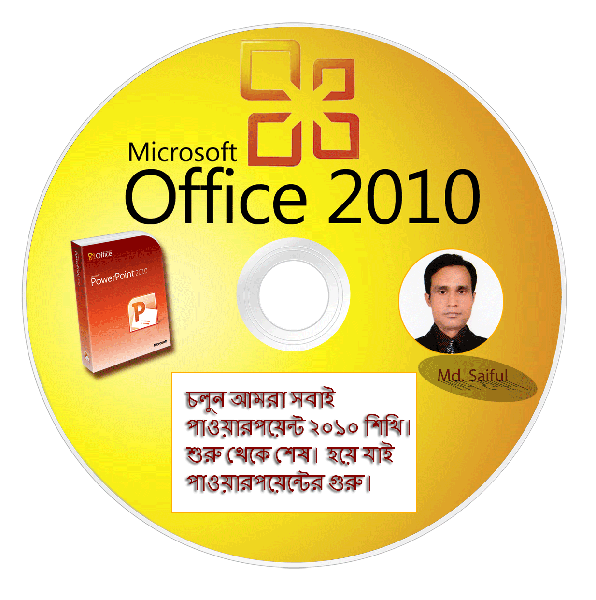
আসসালামু আলাইকুম,
আশা রাখি সবাই ভালো আছেন। টিউন প্রকাশে খানিকটা বিলম্ব হলো। আজ আমরা আলোচনা করব পাওয়ারপয়েন্টে কিভাবে স্লাইড যুক্ত করতে হয়, স্লাইড ডিলিট করা, স্লাইডকে বিন্যস্ত করা, আউটলাইন ভিউতে স্লাইডের কনটেন্ট এডিট করা। যথাসম্ভব বিস্তারিত আলোচনা করার চেষ্টা করব। আসুন শুরু করা যাক-
নতুন স্লাইড তৈরি করা ও ডিলিট করাঃ
মাইক্রোসফট পাওয়ারপয়েন্ট 2010 এ একটি নতুন প্রেজেন্টেশান তৈরি করুন। এই প্রেজেন্টেশানটিতে একটিমাত্র স্লাইড থাকবে। এই স্লাইডে দুটি টেক্সট হোল্ডার রয়েছে। টেক্সট হোল্ডারের মাঝখানে ক্লিক করে টেক্সট এডিট করুন। এবার আমরা নতুন একটি স্লাইড তৈরি করব। মনে রাখবেন একটি স্লাইডের পরিমাপ 35 মিলিমিটার। এই 35 মিলিমিটার সাইজের স্লাইডেই আমরা টেক্সট, ইমেজ, ক্লিপ-আর্ট, অডিও, ভিডিও যুক্ত করে বিভিন্ন ধরনের এনিমেশান ও ইফেক্ট দিয়ে দৃষ্টিনন্দন প্রেজেন্টেশান তৈরি করে থাকি। নতুন স্লাইড তৈরির জন্য নিচের চিত্রটি দেখুন-
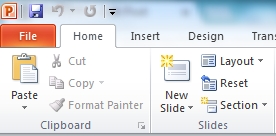
এই চিত্রটির স্লাইড অংশের New slide pop-up menu টিতে ক্লিক করুন। দেখবেন বিভিন্ন লে-আইট সম্বলিত একটি লিস্ট ওপেন হবে। এই লিস্ট থেকে আপনার পছন্দের লে-আউটে ক্লিক করে স্লাইডটি তৈরি করুন। আমরা New slide pop-up menu এর উপরের New slide button টিতে ক্লিক করলে সরাসরি একটি স্লাইড তৈরি হয়ে যাবে। এক্ষেত্রে আপনাকে পাশের লে-আউট অপশান থেকে লে-আউট বাছাই করতে হবে। এভাবে আমরা যতগুলো ইচ্ছা স্লাইড তৈরি করতে পারি।
অনেকগুলো স্লাইড থেকে কোন একটি স্লাইডকে যদি ডিলিট করতে হয় তাহলে যে স্লাইডটি ডিলিট করবেন সেটি সিলেক্ট করে কী-বোর্ড থেকে ডিলিট চাপুন। এছাড়া স্লাইড প্যানেলে গিয়ে স্লাইড সিলেক্ট করে মাউসের রাইট বাটন ক্লিক করলে যে ম্যানুটি ওপেন হয় সেখানে ডিলিট স্লাইডে ক্লিক করেও আমরা যে কোন স্লাইকে ডিলিট করতে পারি।
স্লাইড রি-এরেঞ্জ/বিন্যস্ত করাঃ
আমরা প্রেজেন্টেশানে একাধিক স্লাইড যুক্ত করলাম। কনটেন্ট/বিষয়বস্তু ঠিক করলাম। এরপরও কোন কোন সময় বিশেষ কোন স্লাইডকে উপর/নিচ করার প্রয়োজন হয়। সেক্ষেত্রে যে স্লাইডটিকে স্থানান্তর করবেন স্লাইড প্যানেল এ সেটিকে মাউস দিয়ে ড্র্যাগ করে নির্ধারিত স্থানে নিয়ে ছাড়ুন। এক্ষেত্রে লক্ষ্য করবেন যেখানে স্লাইডটিকে প্রতিস্থাপন করবেন স্লাইডটিকে সেখানে নিলে পূর্বের দুটি স্লাইডের মাঝখানে একটি কালো দাগ দেখবেন। কালো দাগটি নিশ্চিত করে স্লাইডটি প্লেস করবেন। আমরা ভিউ মেন্যু তে গিয়ে স্লাইড সর্টার ভিউ থেকেও স্লাইড বিন্যস্ত করতে পারি। নিচের চিত্রটি দেখুন-
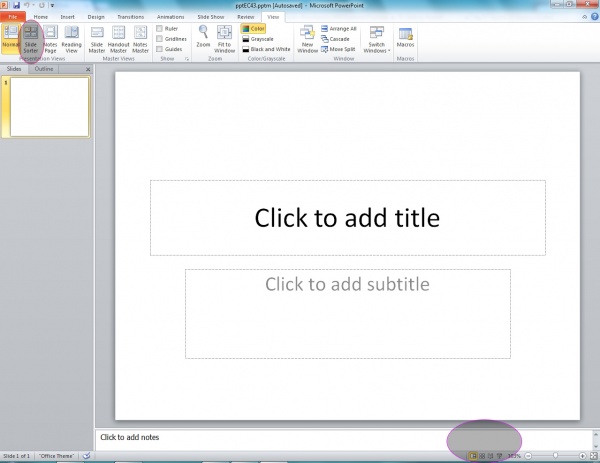
চিত্রের চিহ্নিত দুটি স্থানের যে কোন একটিতে গিয়ে স্লাইড সর্টার ভিউতে স্লাইডগুলো দেখুন। এখান থেকে স্লাইডকে ড্র্যাগ করেও আপনি স্থানান্তর অর্থাৎ ক্রমবিন্যাস ঠিক করতে পারেন।
পাওয়ারপয়েন্টের স্লাইড ও কন্টেন্ট এডিট করুন আউটলাইন প্যানেল থেকেঃ
আমাদের প্রেজেন্টেশানে ধরা যাক 15 টি স্লাইড রয়েছে। এখন যে কোন স্লাইডের টেক্সট এডিট করতে হলে আমাদেরকে সেই স্লাইডে গিয়ে টেকস্ট হোল্ডারে ক্লিক করে তা করতে হবে। কিন্তু আমরা খুব সহজেই সেটা করতে পারি আউটলাইন প্যানেল থেকে হুবহু মাইক্রোসফট ওয়ার্ড এর মত করে। নিচের চিত্রটি দেখুন-
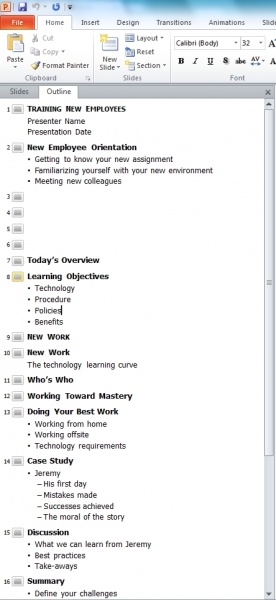
এই চিত্রটির যেকোন লাইনে আপনি মাউসের পয়েন্টার সেট করুন। এর Microsoft ওয়ার্ডের মত করেই যে কোন টেক্সটকে এডিট করুন।
এখানে থাম্বনিলগুলো হলো এক একটি স্লাইড। Bold লেখাগুলো হলো প্রতিটি স্লাইডের টাইটেল। Regular লেখাগুলো হলো স্লাইডের টেক্সট কনটেন্ট।
সাধারনত Enter চাপলে একটি নতুন প্যারাগ্রাফ শুরু হয়। কিন্তু এখানে যে কোন লাইনের শেষে Enter চাপলে একটি নতুন স্লাইড যুক্ত হবে।স্লাইড যুক্ত হবার পর প্রথমেই স্লাইডের টাইটেল লিখুন। এরপর Enter চাপুন। নিয়ম অনুসারে আরেকটি স্লাইড তৈরি হবে। আমরা Enter চাপার পর কোন কিছু না লিখে কী-বোর্ড থেকে Tab প্রেস করব। দেখুন একটি Indent এসেছে। এবার টেক্সট লিখি। Enter চেপে আবার লিখি আবার Enter চেপে লিখি। এভাবে স্লাইডের অধীনে আপনি নতুন কনটেন্ট যুক্ত করতে পারেন।
কোন ইনডেন্টকে স্লাইডে পরিনত করতে হলে Shift+Tab Press করুন। দেখুন Indent টি নতুন স্লাইডে পরিনত হয়েছে।
কোন Indent এর অধীনে সাব-ইনডেন্ট যুক্ত করতে এন্টার প্রেস করার পর Tab চাপুন। দেখুন Sub-Indent যুক্ত হয়েছে। এন্টার চাপুন নতুন সাব-ইনডেন্ট যুক্ত করতে।
আউটলাইন প্যানেল থেকে স্লাইড এডির্টিং করার প্রক্রিয়াটি আয়ত্ব করে নিতে পারলে খুব সহজেই অল্প সময়ে আমরা স্লাইডের কনটেন্ট এডিট করতে পারব এবং নতুন স্লাইডও তৈরি করতে পারব খুব সহজেই। আশা করি এই বিষয়টি আয়ত্বে নিতে আমরা সবাই সক্ষম হব। আপনাদের মঙ্গল কামনায় আজ শেষ করছি। পরবর্তী আলোচনায় আসব খুব তাড়াতাড়ি। সাথে থাকুন। মতামত ও পরামর্শ দিন কিভাবে টিউনকে আরও মানসম্মত করা যায়। ধন্যবাদ সবাইকে।
আমি মোঃ সাইফুল। বিশ্বের সর্ববৃহৎ বিজ্ঞান ও প্রযুক্তির সৌশল নেটওয়ার্ক - টেকটিউনস এ আমি 10 বছর 9 মাস যাবৎ যুক্ত আছি। টেকটিউনস আমি এ পর্যন্ত 21 টি টিউন ও 148 টি টিউমেন্ট করেছি। টেকটিউনসে আমার 3 ফলোয়ার আছে এবং আমি টেকটিউনসে 0 টিউনারকে ফলো করি।